Obwohl Chromebooks unglaubliche Akkulaufzeit haben, fehlen dem Chrome-Betriebssystem integrierte Mechanismen (z. B. Energiesparmodus, Energiesparmodus usw.), die die Akkulaufzeit verlängern. Es gibt jedoch Möglichkeiten, die Funktionen und Einstellungen Ihres Chromebooks zu optimieren, um den Akkuverbrauch zu minimieren.
In diesem Artikel behandeln wir 7 Möglichkeiten, den Akku Ihres Chromebooks zu schonen. Außerdem erfahren Sie, wie Sie den Akkuzustand Ihres Chromebooks überprüfen und erfahren weitere nützliche Tipps zur Akkupflege.

1. Geringere Bildschirmhelligkeit und Tastaturbeleuchtung
Eine zu hohe Bildschirmhelligkeit ist eine der Hauptursachen für die Entleerung des Akkus und Überhitzung bei Geräten und anderer akkubetriebener Geräte. Um die Akkulaufzeit Ihres Chromebooks zu verlängern, halten Sie die Displayhelligkeit auf der niedrigsten Stufe, bei der der Bildschirminhalt sichtbar bleibt.
Drücken Sie die Helligkeit verringern-Taste, um die Displaybeleuchtung Ihres Chromebooks zu reduzieren. Oder klicken Sie auf den Benachrichtigungsbereich und bewegen Sie den Helligkeitsregler nach links.
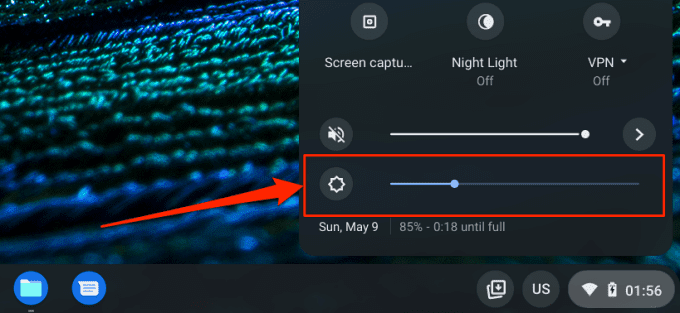
Das Ausschalten der Tastaturbeleuchtung, insbesondere im Freien oder in beleuchteten Räumen, minimiert auch den Akkuverbrauch. Drücken Sie Alt+ Helligkeit verringern, um die Helligkeit der Hintergrundbeleuchtung der Tastatur zu verringern.
2. Nicht verwendete Browser-Tabs schließen
Websites, die Sie in Chrome und anderen Browsern besuchen, verwenden die CPU-Ressource, den Speicherbedarf und die Akkulaufzeit Ihres Chromebooks – selbst wenn die Tabs nicht geöffnet sind. Starten Sie Ihren Browser und schließen Sie nicht mehr benötigte Webseiten oder Tabs. Wenn Sie den Tab nicht verlieren möchten, können Sie die Webseite einfach mit einem Lesezeichen versehen.
So setzen Sie ein Lesezeichen für eine Webseite in Chrome und Mozilla Firefox, drücken Sie Strg+ Doder wählen Sie das Sternchenin der Adressleiste und wählen Sie Fertig.
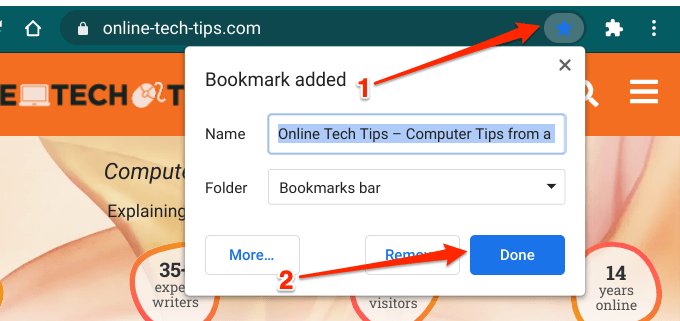
3. Nicht benötigte Apps schließen
Wenn zu viele Apps gleichzeitig geöffnet sind, wird der Akku Ihres Chromebooks schneller als gewöhnlich entladen. Schließen Sie Apps, die Sie nicht mehr verwenden oder benötigen; Dadurch wird der Batterieverbrauch erheblich reduziert. Tippen und halten Sie eine App (oder klicken Sie mit der rechten Maustaste darauf) im Regal Ihres Chromebooks und wählen Sie im Kontextmenü Schließen.
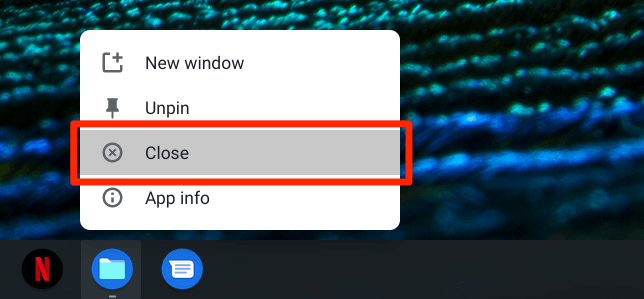
Drücken Sie alternativ die Fenster anzeigen-Taste und wischen Sie in der App nach oben oder klicken Sie auf das x-Symbol. Sie können das Schließen der App auch über das Android-Einstellungsmenü erzwingen. Öffnen Sie die App "Einstellungen", gehen Sie zu Apps>Google Play Storeund klicken Sie auf Android-Einstellungen verwalten.
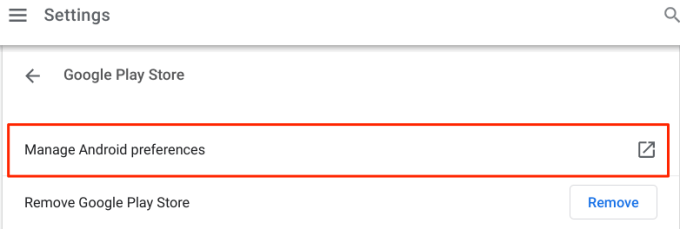
Chrome OS startet eine neue Benutzeroberfläche der Einstellungen-App; Wählen Sie Apps & Benachrichtigungen, wählen Sie Alle Apps anzeigenund wählen Sie die App aus, deren Schließen Sie erzwingen möchten.
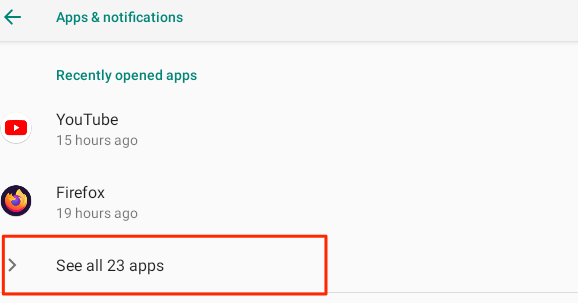
Wählen Sie die Stopp erzwingenund wählen Sie in der Bestätigungsaufforderung OK, um die App zu schließen.
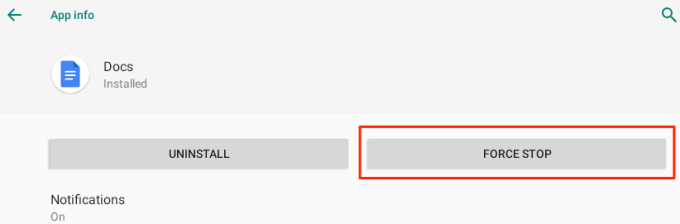
4. Bluetooth deaktivieren
Wenn Sie Bluetooth die ganze Zeit aktiviert lassen, sucht Ihr Chromebook aktiv nach Bluetooth-Geräten in der Nähe. Dies wird die Akkulaufzeit Ihres Geräts (negativ) beeinträchtigen – obwohl die Auswirkungen ziemlich gering sind. Versuchen Sie daher, Bluetooth immer deaktiviert zu lassen, es sei denn, Sie benötigen es.
Tippen Sie auf das Batteriesymbolin der unteren linken Ecke des Bildschirms und tippen Sie auf das Bluetooth-Symbol, um es auszuschalten. Wechseln Sie alternativ zu Einstellungen>Bluetoothund schalten Sie Bluetoothaus.
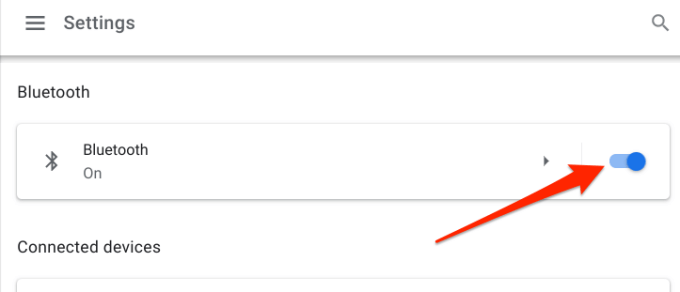
5. WLAN bei Nichtverwendung deaktivieren
Wenn Sie nicht mit einem drahtlosen Netzwerk verbunden sind, wird Ihr Chromebook ständig nach verfügbaren Netzwerken roamen, wenn WLAN aktiviert bleibt. Diese endlose Aktivität entlädt auch den Akku Ihres Geräts. Um den Akku Ihres Chromebooks zu schonen, machen Sie es sich zur Gewohnheit, WLAN auszuschalten, wenn Sie nicht mit einem drahtlosen Netzwerk verbunden sind.
Öffnen Sie die App Einstellungenund wählen Sie Netzwerkund schalten Sie WLANaus. Tippe noch besser auf den Benachrichtigungsbereich und dann auf das WLAN-Symbol.
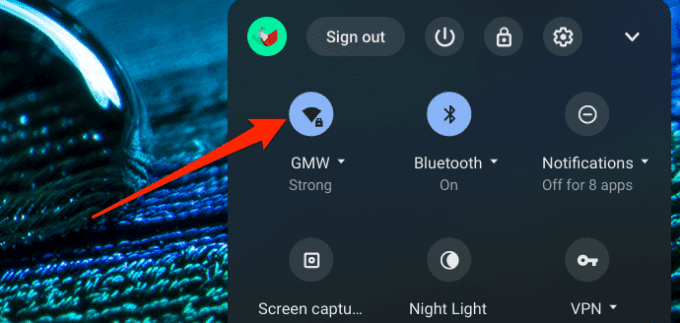
6. Trennen Sie das USB-Zubehör
Einige externe Geräte (z. B. Smartphones, Tastaturen, Mäuse usw.) beziehen Strom über die USB-Anschlüsse Ihres Chromebooks. Um Akku zu sparen, trennen Sie nicht verwendete USB-betriebene Zubehörteile oder Geräte.
7. Überprüfen Sie die Einstellungen für die Deckelverwaltung
Gehen Sie zu den Chrome OS-Einstellungen und stellen Sie sicher, dass Ihr Chromebook für den Ruhezustand konfiguriert ist, wenn Sie den Deckel schließen. Andernfalls bleibt der Bildschirm eingeschaltet und entlädt den Akku Ihres Chromebooks im Hintergrund.
Gehen Sie zum Energieverwaltungsmenü Ihres Chromebooks (Einstellungen>Gerät>Strom) und schalten Sie "Schlafen bei Deckung" ein ist geschlossen“-Option. Stellen Sie außerdem sicher, dass die Ruheoptionen für "Während des Ladevorgangs" und "Im Akkubetrieb" entweder auf Ruhemodusoder Display ausschalteneingestellt sind.
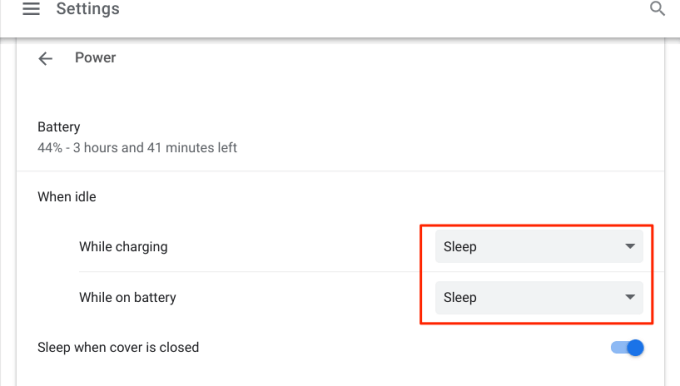
Obwohl beide Optionen dazu beitragen, den Akkuverbrauch zu minimieren, wird es mehr Akkulaufzeit sparen, wenn Ihr Chromebook in den Ruhezustand versetzt wird, anstatt nur das Display auszuschalten.
Wie stark ist Strong Der Akku Ihres Chromebooks?
Wenn der Akku Ihres Chromebooks weiterhin ungewöhnliche Aktivitäten aufweist, nachdem Sie die oben genannten Tipps zum Akkusparen ausgeführt haben, kann dies ein Zeichen für einen beschädigten (oder sich nachlassenden) Akku sein. Führen Sie die folgenden Schritte aus, um Crosh – die Command Shell-Umgebung von Chrome OS – zu verwenden, um den Akkuzustand, die Entladerate und andere akkubezogene Messwerte Ihres Chromebooks zu überprüfen.
1. Drücken Sie auf dem Chromebook-Desktop oder in einer beliebigen App Strg+ Alt+ T, um Crosh zu starten. Dadurch wird ein neuer Chrome-Tab geöffnet, über den Sie auf die Chrome OS-Shell zugreifen können.
2. Geben oder fügen Sie battery_testin das Terminal ein und drücken Sie die Eingabetaste.
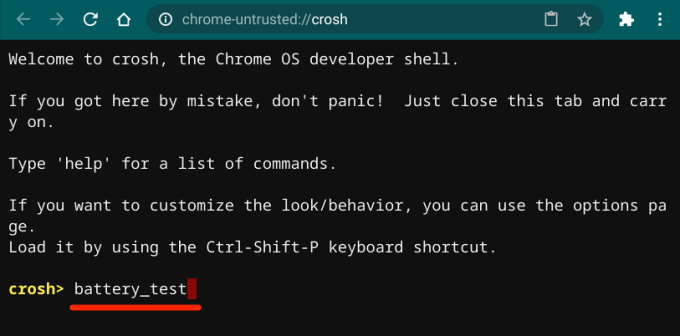
3. Beachten Sie den Wert "Batteriezustand".
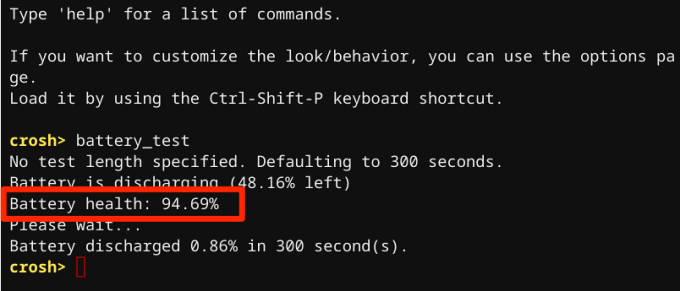
Im Allgemeinen weist eine Bewertung von 80 % (oder mehr) auf eine gesunde Batterie hin. Wenn der Akkuzustand unter 80 % liegt, müssen Sie möglicherweise den Akku des Chromebooks ersetzen. Wenden Sie sich an Ihren Chromebook-Hersteller, um den Akku Ihres Geräts überprüfen zu lassen.
Eine weitere Möglichkeit, um zu überprüfen, ob der Akku Ihres Chromebooks in Ordnung ist, besteht darin, die Anzahl der Zyklen zu überprüfen, also die Anzahl der Entleerungen des Akkus Ihres Chromebooks bevor Sie es vollständig aufladen. Geben oder fügen Sie battery_firmware infoin die Chrome OS-Shell ein und drücken Sie die Eingabetaste.
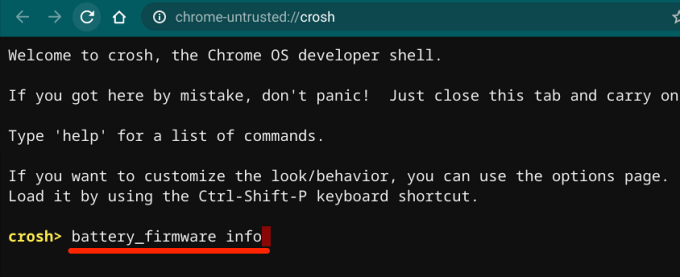
Beachten Sie die Zahl in der Zeile "Zykluszahl".
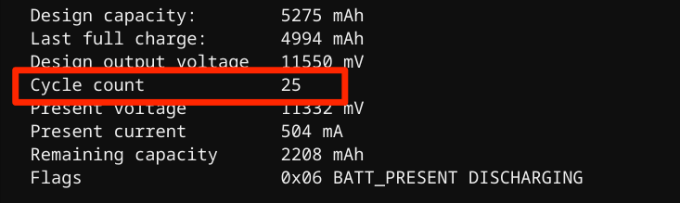
Typische Lithium-Batterien benötigen etwa 300-500 Ladezyklen, bevor sie ihre Lebensdauer erreichen, dh bevor ihre Kapazität nachlässt.
Tipps zur Pflege des Chromebook-Akkus
Ein gesunder Akku ist ein gesundes Chromebook. Zusätzlich zu den oben genannten Empfehlungen helfen Ihnen die folgenden Vorgehensweisen, den Akku Ihres Chromebooks optimal zu nutzen.
1. Verwenden Sie authentisches Ladezubehör
Wenn Sie Ihr Chromebook mit Zubehör anderer Hersteller oder gefälschtem Zubehör aufladen, wird der Akku schneller entladen. Schlimmer noch, auf lange Sicht beschädigtes Ladezubehör kann den Akku Ihres Chromebooks und andere Hardwarekomponenten beschädigen.
Verwenden Sie nur das Ladezubehör (Adapter, Kabel usw.), das mit Ihrem Chromebook geliefert wurde, wenn es nicht leer ist -die Kiste. Wenn Sie Ihr Ladegerät verlieren, kaufen Sie ein kompatibles Ersatzgerät in autorisierten Verkaufsstellen. Stellen Sie außerdem sicher, dass Sie Ihr Chromebook nicht an eine fehlerhafte Steckdose anschließen. Dies könnte Ihr Ladezubehör und den Akku beschädigen; verwenden Sie eine Spannungsschutz, falls Sie eine haben.
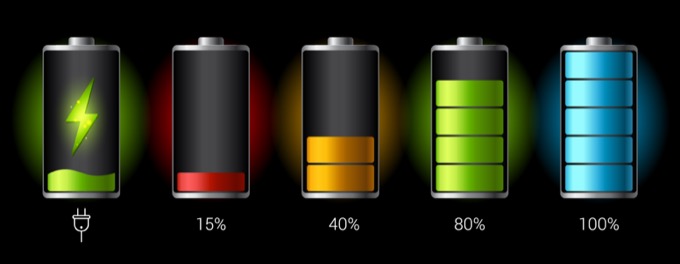
2. Bewahren Sie Ihr Chromebook in kühlen Umgebungen auf
Untersuchungen haben ergeben, dass überhitzte Geräte verlieren schneller Akkuladung Geräte in kühlen Umgebungsbedingungen gelagert werden. Vermeiden Sie es, Ihr Chromebook in einer heißen Umgebung aufzubewahren, z. direkte Sonneneinstrahlung, heiße Autos oder in der Nähe von Heizungsöffnungen – über einen längeren Zeitraum. Dadurch wird der Akku schneller entladen, auch wenn Sie Ihr Chromebook nicht verwenden.
Sparen Sie Ihren Chromebook-Akku
Im Allgemeinen dreht sich das Energiesparen auf dem Chromebook darum, Dinge (Apps, externes Zubehör) zu verwerfen , Tastaturbeleuchtung, Browser-Tabs usw.), auf die Sie verzichten können. Wenn weiterhin Probleme mit der Akkuentladung auftreten, starten Sie Ihr Chromebook neu oder aktualisieren Sie es auf das neueste Chrome OS (unter Einstellungen>Über Chrome OS>Nach Updates suchen).
Außerdem ist das Sperren Ihres Chromebooks bei Nichtgebrauch eine hervorragende Methode, um den Akku zu schonen. Schließen Sie den Deckel oder halten Sie den Netzschalter gedrückt und wählen Sie Sperren. Besser noch, schalten Sie es aus, wenn Sie es über einen sehr langen Zeitraum nicht verwenden.
Wenn alle Fehlerbehebungstechniken fehlschlagen und das Problem mit dem Akkuverbrauch weiterhin besteht, Power-Washing (sprich: Zurücksetzen auf die Werkseinstellungen) Ihres Chromebooks kann das Problem beheben Problem. Bevor Sie dies tun, wenden Sie sich jedoch an Ihren Chromebook-Hersteller oder besuchen Sie ein Servicecenter in Ihrer Nähe.